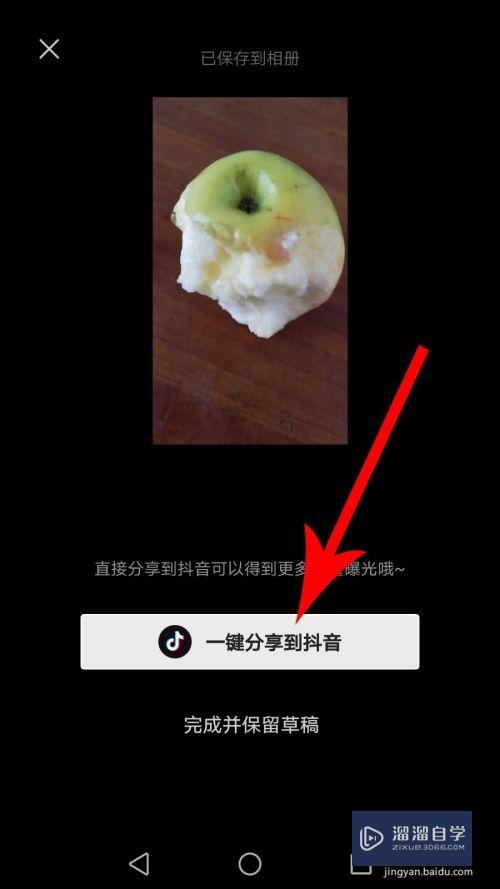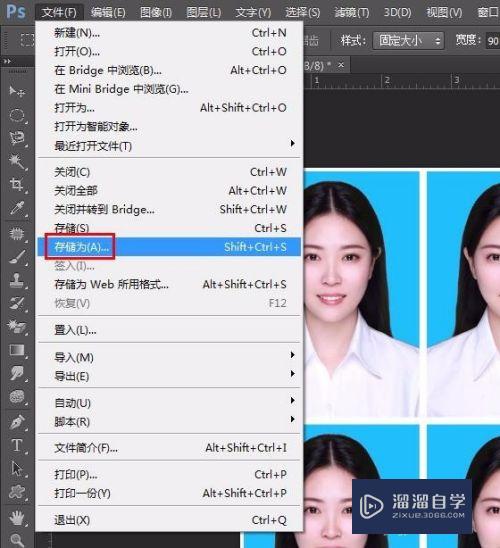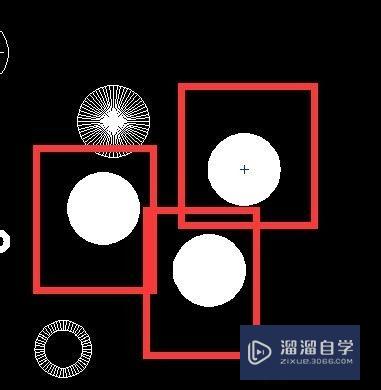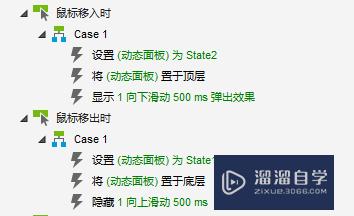PS如何使用PS去掉参考线(ps如何使用ps去掉参考线图片)优质
在PS中。参考线可以让我们更加精准的绘图和修图。但在我们用不着它们的时候就会变的很是碍眼。那么我们要怎么去掉参考线呢?其实方法很简单。下面小渲就带大家一起来看看具体的操作方法吧。
想了解更多的“PS”相关内容吗?点击这里免费学习PS课程>>
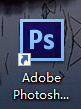
工具/软件
硬件型号:小新Pro14
系统版本:Windows7
所需软件:PS CS6
方法/步骤
第1步
首先。准备好素材
打开ps软件。如下图所示

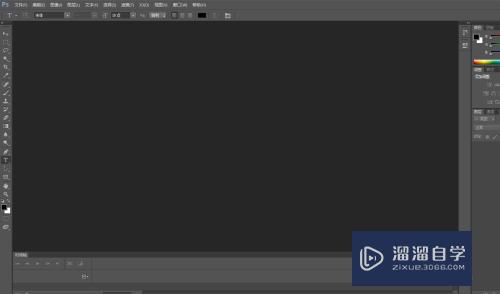
第2步
此时。如果将素材拖到ps中的时候。会出现参考线。很影响作图。如下图所示

第3步
此时解决办法有2种。
第一个按住键盘上 shift+h 就可以把参考线消除了。如下图所示
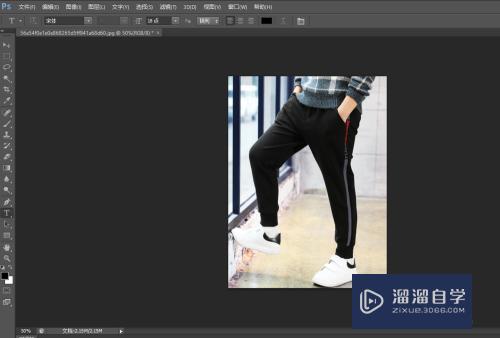
第4步
第二个选择ps上面的视图--然后选择清除参考线。就可以把参考线消除了。如下图所示
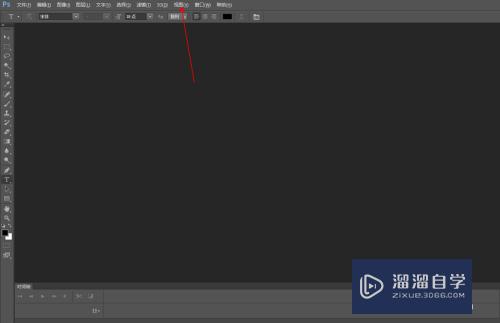
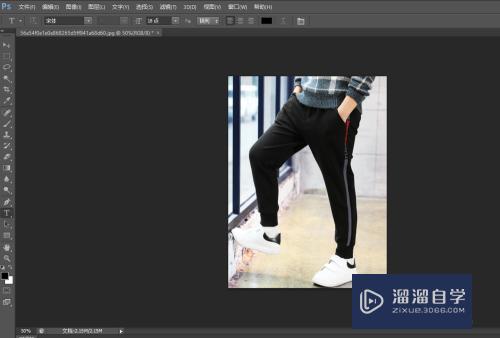
以上关于“PS如何使用PS去掉参考线(ps如何使用ps去掉参考线图片)”的内容小渲今天就介绍到这里。希望这篇文章能够帮助到小伙伴们解决问题。如果觉得教程不详细的话。可以在本站搜索相关的教程学习哦!
更多精选教程文章推荐
以上是由资深渲染大师 小渲 整理编辑的,如果觉得对你有帮助,可以收藏或分享给身边的人
本文标题:PS如何使用PS去掉参考线(ps如何使用ps去掉参考线图片)
本文地址:http://www.hszkedu.com/74814.html ,转载请注明来源:云渲染教程网
友情提示:本站内容均为网友发布,并不代表本站立场,如果本站的信息无意侵犯了您的版权,请联系我们及时处理,分享目的仅供大家学习与参考,不代表云渲染农场的立场!
本文地址:http://www.hszkedu.com/74814.html ,转载请注明来源:云渲染教程网
友情提示:本站内容均为网友发布,并不代表本站立场,如果本站的信息无意侵犯了您的版权,请联系我们及时处理,分享目的仅供大家学习与参考,不代表云渲染农场的立场!